
Одной из самых распространенных проблем iPhone является застревание на черном экране. В этом эпизоде по устранению неполадок мы попытаемся рассмотреть два аналогичных случая устройств iPhone XS, которые были заблокированы и застряли в черном экране. Мы надеемся, что вы найдете этот пост полезным.
Если вы ищете решение для вашей собственной проблемы #iOS, вы можете связаться с нами по ссылке, приведенной внизу этой страницы.
При описании вашей проблемы, пожалуйста, будьте максимально подробны, чтобы мы могли легко найти подходящее решение. Если вы можете, пожалуйста, включите точные сообщения об ошибках, которые вы получаете, чтобы дать нам представление, с чего начать. Если вы уже предприняли некоторые шаги по устранению неполадок, прежде чем написать нам, обязательно укажите их, чтобы мы могли пропустить их в наших ответах.
Проблемы: iPhone XS застрял в черном экране и не включается
Мой телефон продолжает мигать от черного экрана до логотипа белого яблока и вот так вот застрял. я попробовал метод сброса я foung на Google, и он не работает.
Привет, Чтобы немного объяснить, как возникла проблема, я посмотрел на свое устройство в 2018/10/10 время около 15:30 / 16 ч, и оно работало просто отлично, но когда я хотел посмотреть что-то на моем телефоне около 17 ч. Экран был черный. Это не отвечало вообще. Когда я какое-то время подключал его, когда возвращался домой, он перезапускался, но он продолжал закрываться сам по себе и падал через несколько секунд или несколько минут, а затем перезагружался через несколько минут. В большинстве случаев, когда он зависает, на экране появляется белая, синяя или красная линия (она меняется при каждом перезапуске). Я попытался сделать сброс и установил его как новый телефон, но ошибка вернулась. Я не уверен, что я должен сделать, чтобы иметь возможность его починить. Спасибо за ваше время!
Как сделать iPhone XS с кирпичной кладкой и застрявшим в черном экране
Проблемы с черным экраном на iPhone, такие как упомянутые выше, обычно являются результатом поврежденной операционной системы. В некоторых случаях проблема может быть прямым результатом физического повреждения в результате случайного падения или воздействия элементов. Поскольку в двух вышеупомянутых случаях не упоминаются случаи падения устройств или повреждения воды, мы предполагаем, что причины полностью связаны с программным обеспечением. В таких случаях существует вероятность того, что проблема может быть решена на уровне пользователя. Ниже приведены шаги по устранению неполадок, которые необходимо выполнить, чтобы решить эту проблему.
Решение 1. Выполните принудительную перезагрузку
iPhone может зависнуть на черном экране по разным причинам, но одним из наиболее распространенных из них может быть простая ошибка операционной системы. iOS — это сложная программная среда с множеством движущихся частей. Иногда приложение или неэффективный код могут привести к некоторым странным действиям, включая полную остановку системы. Если вы не сделали ничего отличного от устройства до появления проблемы с черным экраном, iOS, должно быть, просто обнаружила ошибку, которую не может устранить. Чтобы обновить систему, вы можете принудительно перезагрузить ее. Вот как это делается:
- Нажмите и отпустите кнопку увеличения громкости.
- Нажмите и отпустите кнопку уменьшения громкости.
- Нажмите и удерживайте боковую кнопку (или кнопку режима сна / пробуждения), пока на экране не появится логотип Apple.
Решение 2: зарядите его
Это может показаться очевидным, но многие пользователи iPhone могут начать паниковать, когда заметят, что их дорогой телефон не включится. В некоторых случаях проблем не возникает, поскольку они просто забывают зарядить устройство, в результате чего аккумулятор разряжается. Если вы столкнулись с проблемой черного экрана из ниоткуда, или если вы думаете, что ваш iPhone XS перестал отвечать на запросы, сначала зарядите его.
Чтобы быть в безопасности, мы рекомендуем вам подзарядить телефон в течение 30 минут, прежде чем пытаться включить его снова. Иногда может потребоваться так много времени, чтобы восстановить полностью разряженную литиевую батарею. В идеале, минуты зарядки должно быть достаточно, но в целях устранения неполадок дайте системе больше времени для восстановления.
Как только вы зарядите свой iPhone XS в течение 30 минут, снова включите его и посмотрите, что произойдет.
Решение 3. Используйте другой набор аксессуаров для зарядки
Другой распространенной причиной, по которой iPhone может не заряжаться и, следовательно, не включается питание, является неисправный кабель для зарядки и / или адаптер. Если у вас есть другой официальный кабель iPhone XS и зарядное устройство, попробуйте использовать его вместо текущего набора. Если вы не можете найти другой набор аксессуаров для зарядки, позаимствуйте его у друга или посетите местный магазин Apple, чтобы попробовать свои собственные зарядные устройства.
Если вы заряжались в одной розетке дома, подумайте о переходе на другую розетку. Это должно позволить вам узнать, неисправна ли текущая розетка.
Решение 4. Используйте беспроводное зарядное устройство
Начиная с iPhone X, новые устройства Apple теперь поддерживают беспроводную зарядку. В случае возникновения проблемы с портом зарядки в вашем iPhone XS, рассмотрите возможность использования беспроводного зарядного устройства. Имейте в виду, что не все беспроводные зарядные устройства будут работать с iPhone XS. Если вы хотите попробовать это предложение, обязательно используйте одобренное Apple беспроводное зарядное устройство.
Решение 5. Проверьте экран
Многие люди часто путают проблему отсутствия питания, проблемы черного экрана и проблемы разбитого экрана. Отсутствие питания означает, что устройство часто полностью отключается из-за неисправного оборудования. Проблема черного экрана иногда может быть вызвана проблемой отсутствия питания, временным состоянием, когда iOS перестала отвечать, или может быть из-за неисправности экрана. Сломанный экран может быть прямым результатом физического сбоя, скажем, после случайного падения, при котором экран треснул.
Если у вашего iPhone XS возникла проблема с черным экраном после его падения, прекратите тратить время на поиск программного решения. Для iPhone с физическими недостатками лучше всего отправить его на ремонт. Вы будете знать, если у вас есть проблема с неработающим экраном, потому что телефон может продолжать показывать признаки жизни, такие как оповещение, вибрация или звонок при звонке на ваш номер. Даже если нет видимых физических индикаторов, которые бы указывали на то, что экран стал плохим, вам все равно стоит подумать о том, чтобы отправить его на ремонт.
Решение 6: Зарядка с помощью ПК или компьютера
Некоторые iPhone могут столкнуться с ошибкой, из-за которой механизм зарядки не работает при использовании обычных аксессуаров для зарядки. Чтобы проверить, так ли это, попробуйте подключить iPhone XS к компьютеру с помощью известного рабочего кабеля и оставьте на 30 минут. Убедитесь, что ваш компьютер включен при выполнении этого шага по устранению неполадок.
Решение 7: Восстановление DFU
В некоторых случаях iPhone зависает на черном экране из-за того, что iOS не может восстановить или устранить ошибку или неэффективный код. Если это то, что произошло на вашем устройстве, единственным выходом может быть восстановление DFU. Это решение предполагает, что ваш iPhone не имеет каких-либо аппаратных сбоев и работал совершенно нормально, пока он не застрял в черном экране. Застревание в черном экране также может произойти, если пользователь попытался каким-либо образом вмешаться в программное обеспечение. Если вы сделали это непосредственно перед тем, как столкнуться с проблемой, выполните восстановление DFU. Вот как:
- Подключите ваш iPhone к вашему Mac (или ПК с установленным iTunes) с помощью кабеля Lightning to USB.
- Нажмите и отпустите кнопку увеличения громкости.
- Нажмите и отпустите кнопку уменьшения громкости.
- Нажмите и удерживайте боковую кнопку в течение 10 секунд, пока экран iPhone не станет черным.
ПРИМЕЧАНИЕ. Убедитесь, что шаги 2-4 выполняются в быстрой последовательности.
- Продолжая удерживать боковую кнопку, нажмите и удерживайте кнопку уменьшения громкости в течение 5 секунд, а затем отпустите боковую кнопку, продолжая удерживать кнопку уменьшения громкости в течение дополнительных 10 секунд. Экран должен оставаться черным, если выполняется правильно.
- Откройте iTunes, и вы должны увидеть сообщение о том, что «iTunes обнаружил iPhone в режиме восстановления. Вы должны восстановить этот iPhone, прежде чем его можно будет использовать с iTunes ».
Решение 8. Получите профессиональную помощь
Если восстановление DFU не поможет или какое-либо из приведенных выше решений, это означает, что проблема не может быть решена на вашем уровне. Мы предлагаем вам полностью использовать гарантию вашего устройства, чтобы решить эту проблему. В зависимости от состояния вашего устройства, гарантийный ремонт может быть или не быть бесплатным. Обязательно поговорите с местным представителем Apple, чтобы узнать, что такое бесплатный или несвободный ремонт.
Занимайтесь с нами
Если у вас возникли проблемы с вашим собственным iPhone, сообщите нам об этом, и мы сделаем все возможное, чтобы опубликовать их и их решения в наших будущих статьях. Вы можете использовать эта ссылка связаться с нами для получения помощи. Мы не можем гарантировать ответ на каждый вопрос, но будьте уверены, что мы приложим все усилия, чтобы помочь вам.
Будьте максимально подробны при описании вашей проблемы, чтобы помочь нам легко диагностировать вашу проблему. Если вы можете включить сообщения об ошибках, всплывающие окна, шаги по устранению неполадок и обстоятельства, приводящие к проблеме, это было бы очень полезно.
Оцените статью!

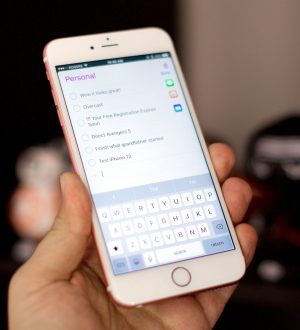
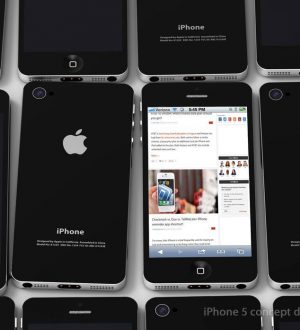
Отправляя сообщение, Вы разрешаете сбор и обработку персональных данных. Политика конфиденциальности.